Как использовать шорткоды в WordPress
Шоркоды в WordPress – это короткие коды, которые позволяют своей установкой выводить какой-либо другой длинный и сложный код, который будет выполняться. Шорткоды назначаются в файле темы functions.php. В нём записываются длинные коды, которым придаётся равнозначный шорткод. В дальнейшем шорткод можно использовать в любых записях и страницах. Шорткоды записываются в квадратных скобках [ ].
Для того, чтобы добавлять шорткоды, можно, конечно же, вручную вносить изменения в файл темы functions.php. Однако, это не очень удобно, так как требует знаний программирования. А также, если тема будет изменена, шорткоды придётся вносить заново.
В этой статье мы расскажем вам о плагинах, которые облегчают работы с шорткодами в WordPress. Ознакомьтесь с обзором, чтобы выбрать для себя удобный вариант.
Shortcodes Pro
Плагин позволяет создавать новые шорткоды в среде WordPress. Кроме того, что очень удобно, есть возможность создать новые кнопки в редакторе.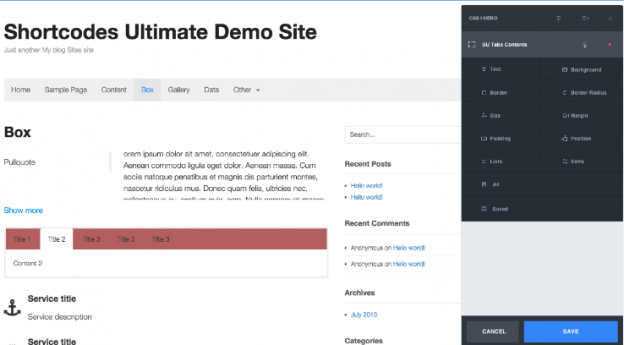 Поддерживается работа с редактором TinyMCE. Данный плагин является одним из самых популярных на сегодня.
Поддерживается работа с редактором TinyMCE. Данный плагин является одним из самых популярных на сегодня.
Arconix Shortcode
Плагин, который добавляет на сайт набор своих шорткодов, которые можно полезно использовать в дизайне страниц. Он что-то вроде конструктора страниц, только упрощённый его вариант. Благодаря ему у вас появится множество возможностей для оформления страниц.
Shortcodes Ultimate
Плагин аналогичный предыдущему. С его помощью, можно устанавливать шорткоды в WordPress с любыми функциями, которые могут реализовать почти любые элементы дизайна современного сайта. Благодаря этому плагину в умелых руках любая бесплатная тема станет выглядеть не хуже платной.
DW Shortcodes Bootstrap
Плагин, похожий по функциям на Shortcodes Pro. Позволяет создавать шоркоды для сайта, а потом интегрировать их в редактор. Также поддерживается TinyMCE.
WordPress Shortcodes
Очень многофункциональный плагин, которые содержит большое количество готовых шорткодов.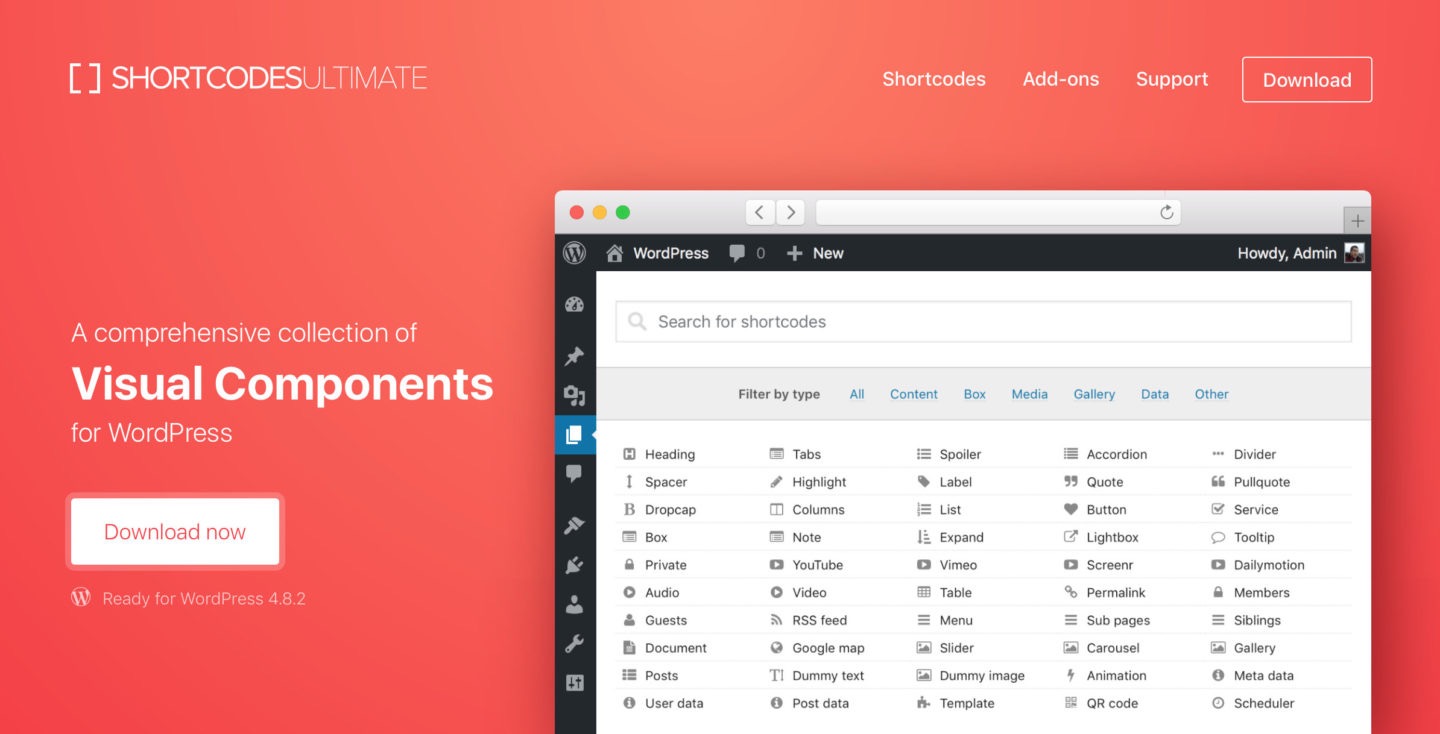 Здесь есть практически любое функциональное решение для создания разнообразных дизайнов страниц.
Здесь есть практически любое функциональное решение для создания разнообразных дизайнов страниц.
Shortcode Manager
Плагин пригоден для того, чтобы создавать собственные шорткоды. Позволяет легко работать с шорткодами, не терять их при изменении темы, не копаться в кодах.
Frontend Builder — WordPress Content Assembler
Замечательный плагин для операций с готовыми шорткоды и установки на сайт любых функциональных элементов. Имеет очень удобный редактор, который легко позволяет перетаскивать на странице элементы. В отличие от предыдущих, это платный плагин.
20 шорткодов и плагинов WordPress, которые вы возможно захотите по — Блог Агронавта
Если вы не в курсе, что такое шорткоды WordPress, то уточню, что это коды, которые позволяют создавать различные креативные вещи с помощью скриптов и кода. Чтобы вам не приходилось вставлять в свои посты и страницы громоздкие и несуразные коды, они сжаты всего в одну строку -шорткод.
Если коротко, то шорткод, как правило, используется для быстрого вызова длинного сценария или фрагмента кода. Несмотря на то, что WordPress имеет свой собственный набор шорткодов, которые можно использовать в записях и страницах вашего блога, кроме них существует большое количество шорткодов, которые предлагают почти безграничные возможности.
Несмотря на то, что WordPress имеет свой собственный набор шорткодов, которые можно использовать в записях и страницах вашего блога, кроме них существует большое количество шорткодов, которые предлагают почти безграничные возможности.
Шорткоды можно вставлять в тему блога вручную или через плагин. Проблема состоит только в том, чтобы найти среди огромного их количества именно тот, который подойдет вам.
Не волнуйтесь, в этой статье, мы представим 10 плагинов для WordPress, которые добавляют в ваш блог функциональный шорткод, а также 10 кодов, которые можно добавить самостоятельно.
Плагины WordPress
Вот некоторые из плагинов, которые позволяют применять или настраивать шорткоды WordPress. В соответствующих случаях предлагается альтернативный плагин, который делает почти то же самое.
Простой плагин, который добавляет несколько полезных шорткодов, предназначенных для отображения количественных характеристик вашего блога:
[ postcountbr ] — отображает общее количество опубликованных в блоге записей;
[ catcountbr ] — отображает общее количество категорий, которые содержат одну или более запись;
[ tagcountbr ] — отображает общее количество тегов, которые содержатся в одной или более записи;
[ commentcount ] — отображает общее число одобренных комментариев;
[ PageCount ] — отображает общее количество опубликованных страниц.

Этот плагин включает в себя более 20 шорткодов WordPress и простой редактор шорткодов.
Вы можете использовать его для добавления в свой блог таких крутых элементов, как:
- SEO-ready вкладки, кнопки;
- Карточки авторов;
- Окна сообщений;
- Смарт-ссылки;
- Разделы;
- Списки и т.д.
Вы можете даже объединять несколько встроенных шорткодов, чтобы создавать такие уникальные элементы, как список кнопок или ссылок.
Другие варианты: Существует два аналогичных плагина J Shortcodes и Arconix Shortcodes — которые также включают в себя набор полезных шорткодов. Например, для создания контента и информационных панелей, кнопок, вкладок, выпадающих панелей, переключателей и многого другого.
Этот плагин добавляет в блог два шорткода:
[post-content] — позволяет отображать содержимое одиночной записи или страницы, внутри другой записи или страницы. Вы должны использовать в шорткоде аргумент, чтобы указать ID поста.
[post-list] — отображает список записей внутри другой записи. Этот шорткод также поддерживает опциональные аргументы для настройки списков: опции упорядочения элементов, типы/статусы сообщений, вывод изображений и т.д. Вы даже можете подтянуть список записей из другого блога, добавив ID блога в качестве аргумента в шорткод.
Плагин Shortcoder позволяет создавать пользовательские шорткоды через визуальный редактор. Вы также можете хранить часто используемые тексты, HTML и фрагменты JavaScript.
Плагин имеет встроенную кнопку TinyMCE, которую можно использовать в редакторе блога, чтобы вставлять шорткоды. Это позволит вам добавлять свои собственные шорткоды:
Другие варианты: Если вы ищете нечто подобное, попробуйте плагин Shortcode Manager, который позволяет создавать, управлять, импортировать и экспортировать шорткоды.
Иногда, вы можете отключить шорткод, случайно оставив часть его функционала. Вместо того чтобы перебирать каждую страницу или запись, чтобы удалить «битые» шорткоды, проще будет скрыть их. Данный плагин поможет вам это сделать.
Вместо того чтобы перебирать каждую страницу или запись, чтобы удалить «битые» шорткоды, проще будет скрыть их. Данный плагин поможет вам это сделать.
Другие варианты: Hide Unwanted Shortcodes аналогичный плагин, который делает «битые» шорткоды недоступными для просмотра на сайте. После этого вы можете отредактировать шорткод на странице настроек плагина.
Если вам нужен простой способ создания столбцов внутри ваших сообщений и страниц — это идеальный шорткод-плагин. Просто выберите нужную ширину столбца из всплывающего окна плагина, и он будет добавлен в редактор сообщения.
На выбор предлагается 10 размеров столбцов: от одной шестой до всей ширины страницы. Вы также можете настроить заполнение каждого отдельного столбца:
Если вы хотите использовать для ваших сообщений и страниц адаптивную сетку столбцов, попробуйте плагин Metaphor Shortcodes. С его помощью вы можете установить определенные параметры для столбцов: такие как интервал, начало, конец и классы.
Этот плагин также поддерживает несколько других удобных шорткодов, в том числе:
- Post Block Shortcode — отображает название и выдержку из любого типа сообщений в любом месте вашего блога;
- Post Slider Shortcode — создает горизонтальный слайдер для любого типа сообщений и выводит его в контенте блога;
- Pricing Table Shortcode — создает различные типы таблиц прайсов для отображения в контенте вашего блога.
ShortCodes UI это еще один плагин для создания шорткодов, которые используют собственные кнопки TinyMCE и Quicktag. Вы можете легко вставлять шорткоды в ваши сообщения и страницы через визуальный и HTML редакторы.
Данный плагин отлично подходит для новичков, которые плохо знакомы с кодами, для них предназначены обучающие видеоуроки. Те, кто знает о кодах немного больше, вероятно, оценят цветовую разметку синтаксиса в редакторе кода.
Присутствует также функция импорта / экспорта, с помощью которой вы можете переместить ваши шорткоды с одного сайта на другой и даже поделиться с друзьями.
Другие варианты: My Shortcodes — это аналогичный плагин с красивым интерфейсом, который позволяет создавать собственные шорткоды.
В административной панели плагина, вы можете управлять, редактировать, включать / выключать, а также экспортировать элементы и шорткоды. Интерактивный просмотр позволяет увидеть, как выглядит ваш шорткод еще до его добавления в запись или на страницу.
Это очень простой плагин, который позволяет добавить шорткод [ LastUpdated ] в ваши записи и страницы. Данная функция будет отображать дату и / или время последнего обновления.
Есть также опции для изменения формата отображения даты / времени.
Данный плагин добавляет с помощью шорткода карту Geoportail в ваши сообщения и страницы. После этого вы можете задать размер карты, масштаб, местоположение (широту и долготу), размер (обычный, мини), территорию, слои и многое другое.
Карта поддерживает геотеги (которые можно подключить через плагин Геолокации), чтобы в блоге отображалось место написания (публикации) ваших сообщений.
Плагин также включает в себя шорткод-билдер, для настройки шорткода карты, а также функцию предварительного просмотра, с помощью которой вы сможете просмотреть вашу карту, прежде чем публиковать ее.
Шорткоды
Существуют также простые шорткоды, которые можно использовать в блоге — без необходимости устанавливать их через плагин.
Для каждого шорткода мы предоставим вам:
- Тело шорткода —
легкое использование шорткодов в записях.
Flector 5, обновлено:
Родная поддержка шорткодов появилась в WordPress версии 2.5, но популярными шорткоды так и не стали. По вполне понятной причине — их использование в WordPress подразумевает хотя бы минимальное знание php, а большинство пользователей WordPress такими знаниями не обладают. Собственно, именно поэтому плагины для создания и использования шорткодов стали довольно популярны среди блогеров. Из десятка просмотренных мной плагинов больше всего мне понравился плагин
Собственно, именно поэтому плагины для создания и использования шорткодов стали довольно популярны среди блогеров. Из десятка просмотренных мной плагинов больше всего мне понравился плагин
Скачиваем плагин с его домашней страницы и устанавливаем его:
1. Распаковываем архив.
2. Копируем папку shortcoder в /wp-content/plugins/.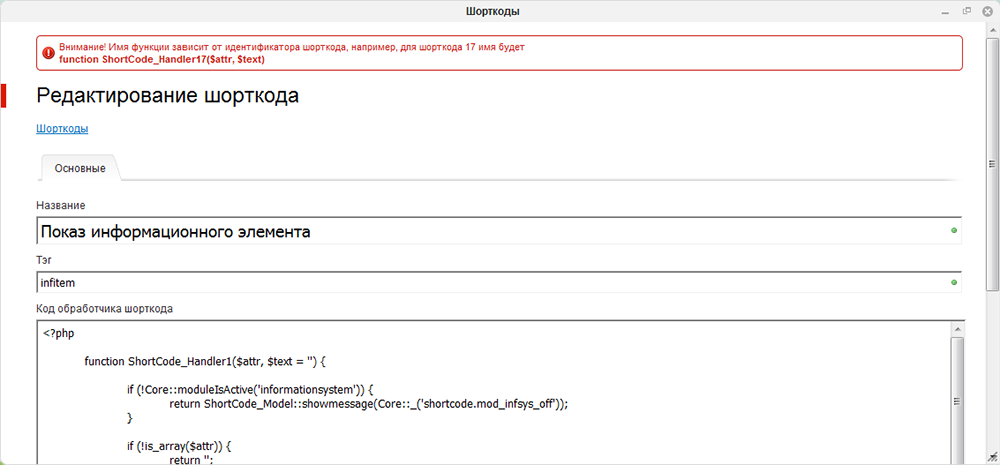
3. Заходим в админку блога на вкладку «Плагины» и активируем плагин.
Как таковых настроек в плагине нет. Вы сразу можете добавить или отредактировать шорткод в «Параметрах\Shortcoder«. Чем мне понравился именно этот плагин шорткодов? Тем, что при использовании шорткода можно использовать переменные. Недостаток тут только один: нужно использовать встроенные переменные, так как плагин не дает возможности добавить свои переменные. Однако, все переменные, несмотря на свои названия, могут использоваться как вам угодно, поэтому в вашем распоряжении будет 16 различных переменных, чего более, чем достаточно.
Чтобы вы поняли пользу от использования шорткодов я приведу несколько примеров, от простого к сложному. Начнем с самого банального — сделаем шорткод, вставляющий в запись ссылку на какой-нибудь сайт. Оформим ссылку так, чтобы она не индексировалась поисковыми системами и открывалась в новой вкладке браузера. Зайдите в «Параметры\Shortcoder«, в списке «Shortcode Name» выберите любой неиспользуемый шорткод, ниже введите его имя, например «google«, а в редакторе введите следующий код:
<noindex> <a href="http://www. |
<noindex> <a href=»http://www.google.ru» rel=»nofollow» target=»_blank»> <strong>Google.ru</strong></a> </noindex>
Нажмите кнопку «Update» и после этого шорткод готов к использованию. Если теперь вы вставите в запись блога шорткод:
То он автоматически будет заменен на неиндексируемую ссылку на сайт гугла, открывающуюся в новой вкладке браузера. Это был самый простой пример, не слишком удобный для использования в блоге, так как он выводит ссылку лишь на один сайт, а нам, возможно, надо также оформлять сотни разных ссылок в блоге. Модифицируем этот пример так, чтобы в нужном оформлении выводилась любая указанная нами ссылка. Для этого будем использовать переменную %url%. Добавьте новый шорткод с именем «link«, а в редакторе введите:
<noindex> <a href="%url%" rel="nofollow" target="_blank">%url%</a> </noindex> |
<noindex> <a href=»%url%» rel=»nofollow» target=»_blank»>%url%</a> </noindex>
Синтаксис вызова шорткода будет здесь таким:
[sc name="link" url="http://www. |
[sc name=»link» url=»http://www.google.ru»]
Однако в данном случае анкором ссылки всегда будет текст самой ссылки. Чтобы это поправить чуть-чуть изменим этот шорткод следующим кодом:
<noindex> <a href="%url%" rel="nofollow" target="_blank">%title%</a> </noindex> |
<noindex> <a href=»%url%» rel=»nofollow» target=»_blank»>%title%</a> </noindex>
Вызывать шорткод теперь надо, указывая и ссылку и анкор ссылки:
[sc name="google" url="http://www.google.ru" title="Google.ru"] |
[sc name=»google» url=»http://www.google.ru» title=»Google.ru»]
Сразу хочу заметить, что текст анкора передается через переменную %title%. Как я уже говорил, переменные можно использовать любым способом, независимо от их имени. То есть с тем же результатом можно было передавать ссылку в переменной %title%, а анкор ссылки в переменной %url%.
Данные примеры немного надуманны — в конце концов, иногда проще вставить ссылку в нужном оформлении сразу, чем вспоминать синтаксис необходимого шорткода. Рассмотрим случаи, когда использование шорткодов более оправданно. Например, вставим ролик с сайта RuTube.ru. Создайте шорткод с именем «rutube«, введите следующий код:
<OBJECT> <PARAM name="movie" value="http://video.rutube.ru/%src%"></PARAM> <PARAM name="wmode" value="window"></PARAM> <PARAM name="allowFullScreen" value="true"></PARAM> <EMBED src="http://video.rutube.ru/%src%" type="application/x-shockwave-flash" wmode="window" allowFullScreen="true"></EMBED> </OBJECT> |
<OBJECT>
<PARAM name=»movie» value=»http://video.rutube.ru/%src%»></PARAM>
<PARAM name=»wmode» value=»window»></PARAM>
<PARAM name=»allowFullScreen» value=»true»></PARAM>
<EMBED src=»http://video. rutube.ru/%src%» type=»application/x-shockwave-flash» wmode=»window» allowFullScreen=»true»></EMBED>
</OBJECT>
rutube.ru/%src%» type=»application/x-shockwave-flash» wmode=»window» allowFullScreen=»true»></EMBED>
</OBJECT>
Чтобы теперь встроить в запись блога ролик с сайта RuTube.ru достаточно использовать шорткод:
[sc name="rutube" src="a4c5a421feabd67cdfb2d3d90e845f4e"] |
[sc name=»rutube» src=»a4c5a421feabd67cdfb2d3d90e845f4e»]
Где переменная %src% указывает на ID ролика. Подобным образом можно добавить шорткоды для любых сайтов видео-хостинга от YouTube до Яндекс.Видео. Таким простым способом плагин Shortcoder может вам заменить любой плагин для встраивания видео-роликов в записи блога.
Аналогичным способом можно встраивать в записи блога рекламу AdSense, Flash-содержимое и т.д. Для AdSense достаточно передать в переменной шорткода ID вашего аккаунта. Flash-содержимое и JS-скрипты вообще можно вызвать шорткодами без переменных. Я так навскидку могу назвать как минимум 5 различных плагинов, которые я рассматривал в данном блоге и которые может заменить лишь один только плагин Shortcoder.
Flash-содержимое и JS-скрипты вообще можно вызвать шорткодами без переменных. Я так навскидку могу назвать как минимум 5 различных плагинов, которые я рассматривал в данном блоге и которые может заменить лишь один только плагин Shortcoder.
Почти на любом блоге встречаются блоки информации, которые повторяются время от времени и которые можно вызывать через шорткод. На моем собственном опыте: в каждой статье о плагине внизу у меня идет блок информации о плагине. Когда я возился с созданием этого блога, я додумался заранее оформить этот блок с нужным идентификатором в css, поэтому в любом момент правкой css стилей шаблона я могу изменить внешний вид этого блока сразу во всех статьях сайта. Однако я не додумался использовать шорткоды и теперь не имею возможности, скажем, поменять местами строчки в этом блоке. Для этого мне необходимо править каждую статью о плагине вручную, а это, как вы понимаете, совсем не просто. А вот через шорткод поменять содержимое блока можно было бы за 1 минуту. Вот смотрите пример, скажем я создаю шорткод со следующим кодом:
А вот через шорткод поменять содержимое блока можно было бы за 1 минуту. Вот смотрите пример, скажем я создаю шорткод со следующим кодом:
<p> Автор плагина: <noindex><a href="%url%" rel="nofollow" target="_blank"><strong>%title%</strong></a> </noindex> <br /> Страница плагина: <noindex><a href="%misc1%" rel="nofollow" target="_blank">%misc1%</a></noindex> <br /> Рассматриваемая версия: <strong>%misc2%</strong> от <strong>%misc3%</strong> <br /> Совместимость с версией WordPress: <strong>%id%</strong> и выше. </p> |
<p>
Автор плагина: <noindex><a href=»%url%» rel=»nofollow» target=»_blank»><strong>%title%</strong></a> </noindex> <br />
Страница плагина: <noindex><a href=»%misc1%» rel=»nofollow» target=»_blank»>%misc1%</a></noindex> <br />
Рассматриваемая версия: <strong>%misc2%</strong> от <strong>%misc3%</strong> <br />
Совместимость с версией WordPress: <strong>%id%</strong> и выше. </p>
</p>
Шорткод вызываю так:
[sc name="plugin" url="http://w-shadow.com/blog/2007/08/05/broken-link-checker-for-wordpress/" title="Janis Elsts" misc1="http://wordpress.org/extend/plugins/broken-link-checker/" misc2="0.9.7.1" misc3="10.10.2010"] |
[sc name=»plugin» url=»http://w-shadow.com/blog/2007/08/05/broken-link-checker-for-wordpress/» title=»Janis Elsts» misc1=»http://wordpress.org/extend/plugins/broken-link-checker/» misc2=»0.9.7.1″ misc3=»10.10.2010″]
И в итоге получаю нынешнее оформление:
Теперь чтобы поменять строчки в этом блоке на всем сайте мне достаточно изменить код шорткода на:
<p> Рассматриваемая версия: <strong>%misc2%</strong> от <strong>%misc3%</strong> <br /> Совместимость с версией WordPress: <strong>%id%</strong> и выше. <br /> Страница плагина: <noindex><a href="%misc1%" rel="nofollow" target="_blank">%misc1%</a></noindex> <br /> Автор плагина: <noindex><a href="%url%" rel="nofollow" target="_blank"><strong>%title%</strong></a> </noindex> </p> |
<p>
Рассматриваемая версия: <strong>%misc2%</strong> от <strong>%misc3%</strong> <br />
Совместимость с версией WordPress: <strong>%id%</strong> и выше. <br />
Страница плагина: <noindex><a href=»%misc1%» rel=»nofollow» target=»_blank»>%misc1%</a></noindex> <br />
Автор плагина: <noindex><a href=»%url%» rel=»nofollow» target=»_blank»><strong>%title%</strong></a> </noindex>
</p>
<br />
Страница плагина: <noindex><a href=»%misc1%» rel=»nofollow» target=»_blank»>%misc1%</a></noindex> <br />
Автор плагина: <noindex><a href=»%url%» rel=»nofollow» target=»_blank»><strong>%title%</strong></a> </noindex>
</p>
И в результате блок информации изменится на всем сайте и будет таким:
И все это изменение займет всего лишь одну минуту, так как вызов шорткода остался старым, а я всего лишь изменил содержимое кода этого шорткода. Не удивляйтесь, что стили блока на скриншотах незначительно отличаются от того, что вы видите внизу этой статьи. Просто плагин я тестировал на тестовом блоге, а решимости переделать все статьи этого блога под использование указанного выше шорткода мне пока не хватает, уж больно много статей придется править.
Кроме пользовательских шорткодов в плагине есть возможность использовать встроенные в него шорткоды, вот их список:
1. Закодированный Email.
Закодированный Email.
[email][email protected][/email] |
[email][email protected][/email]
2. Короткий урл «Tiny url».
[su url="http://www.wordpressplugins.ru/"]Короткий урл[/su] |
[su url=»http://www.wordpressplugins.ru/»]Короткий урл[/su]
3. Встроенный RSS-ридер.
[rss feed="http://feeds.feedburner.com/wordpresspluginsru" num="5"] |
[rss feed=»http://feeds.feedburner.com/wordpresspluginsru» num=»5″]
Этот шорткод должен выводить указанное число заголовков из RSS-ленты. Он так и делает, но портит при этом русский текст. Так что пользоваться данным шорткодом пока нельзя.
В плагине есть еще парочка встроенных шорткодов, но они или не работают (вывод списка похожих записей) или не предназначены для нашей страны (ссылка на сбор пожертвований в PayPal) и поэтому я о них не пишу.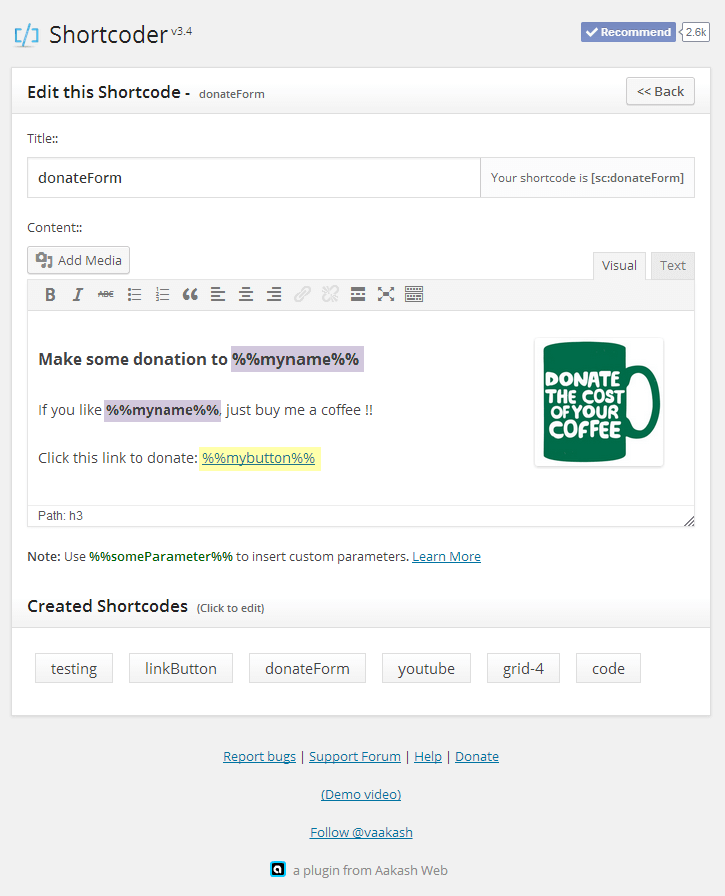
Плагин отличный, но недостатки в нем тоже есть: число шорткодов ограничено 20-ю и мне не совсем понятно зачем нужно это ограничение; нет возможности использовать свои собственные переменные; частично не работают встроенные шорткоды. Это, конечно, не особо критично, но все-таки хотелось бы идеального плагина.
Автор плагина: Aakash Chakravarthy
Страница плагина: http://wordpress.org/extend/plugins/shortcoder/
Скачать русский плагин: shortcoder.zip
Рассматриваемая версия: 2.3 от 09.08.2010
Совместимость с версией WordPress: 2.5 и выше.
Вывод записей WordPress с помощью шорткода плагин Display Posts Shortcode – info-effect.ru
На чтение 2 мин. Опубликовано
Привет! Сегодня я покажу вам как выводить записи WordPress с помощью шорткода.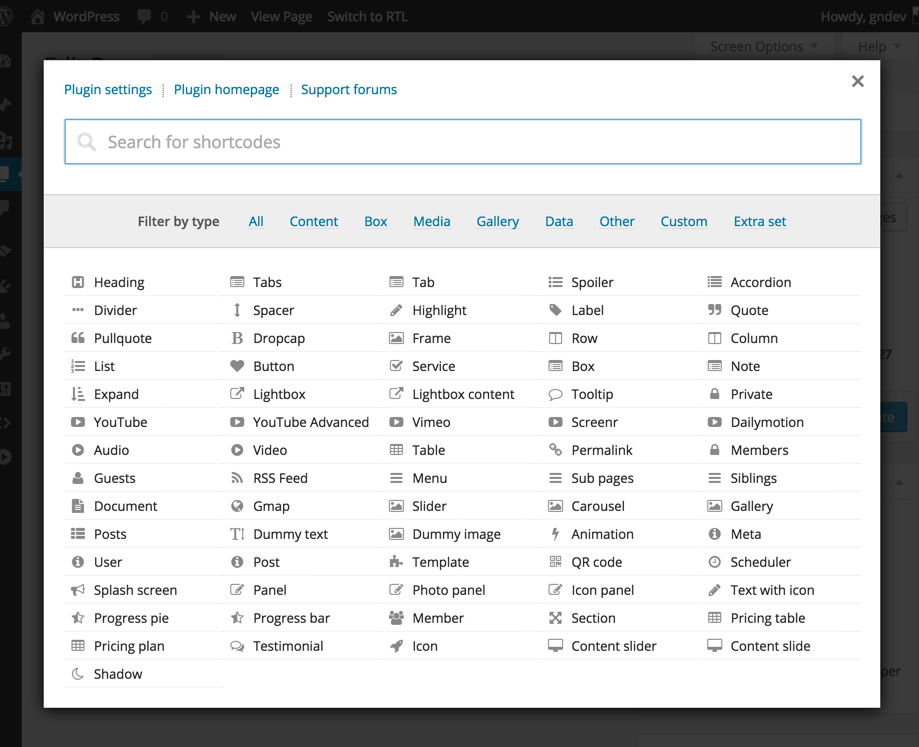 Вы сможете добавлять записи из любой категории на любую страницу. Можно выводить записи определённого автора. Очень много параметров для вывода записей. Очень простой и полезный плагин!
Вы сможете добавлять записи из любой категории на любую страницу. Можно выводить записи определённого автора. Очень много параметров для вывода записей. Очень простой и полезный плагин!
Установить плагин Display Posts Shortcode вы сможете прямо из админ-панели WordPress. Перейдите на страницу: Плагины – Добавить новый, введите название плагина в форму поиска, установите и активируйте плагин.
Далее, после установки и активации плагина, перейдите на страницу всех установленных плагинов. В описании плагина, будет отображаться шорткод, который выводит все записи вашего сайта. Вы можете вставить его на любую страницу.
Далее, перейдите в Детали плагина. На вкладке Описание, в содержании, нажмите на ссылку Available Parameters.
Далее, у вас откроется страница Параметры. Здесь вы сможете копировать шорткоды и настраивать их. Я вам покажу 2 основных варианта вывода записей с помощью шорткода. С остальными разбирайтесь сами с помощью переводчика. Можете написать мне или оставить комментарий, я помогу разобраться.
Я вам покажу 2 основных варианта вывода записей с помощью шорткода. С остальными разбирайтесь сами с помощью переводчика. Можете написать мне или оставить комментарий, я помогу разобраться.
– author, шорткод для вывода записей определённого автора. В шорткод нужно вставить имя автора: author=”Вася Пупкин”.
– category, выводите с помощью данного шорткода записи из любых категорий, из одной или нескольких. Просто вставьте название категорий в шорткод: category=”бизнес, медицина”.
– Просто копируете шорткод, добавляете в него свои данные, и вставляете его на любую страницу.
Всё готово! Вот так просто и быстро вы можете выводить записи WordPress на своём сайте, в любом месте, из любой категории или автора!
– Здесь более 500 Супер полезных плагинов WordPress!
Остались вопросы? Напиши комментарий! Удачи!
Hugo — шорткоды
v0. 19
19- 下載 雨果
- 網站 展示
- 新聞 及 文章
- 討論 雨果
- 關於 雨果
- Информация о версии
- Дорожная карта Hugo
- Лицензия
- 開始
- Введение
- Краткое руководство
- Установка Hugo
- Использование Hugo
- Конфигурация
- Исходная организация
- 內容
- Организация
- Поддерживаемые форматы
- Передняя часть
- Разделы
- Типы
- Архетипы
- Заказ
- Сводки
- Дополнительные уценки
- Многоязычный режим
- Пример
- Использование _index.
 мкр
мкр
- 主題
- Тематическая витрина
- Обзор тем
- Установка тем
- Использование темы
- Настройка темы
- Создание темы
- 模板
- 概述 Обзор
- Перейти 模板 啟蒙 讀本
- Шаблоны Ace
- Янтарные шаблоны
- Функции
- Переменные
- 特有 內容 Одно содержимое
- Список содержимого
- 首頁 Домашняя
- Термины таксономии
- просмотров контента
- Шаблоны блоков
- Частичные шаблоны
- RSS
- Карта сайта
- Custom 404 page
- Отладка
- 分類
- Обзор
- Использование
- Показано
- шаблоны
- Заказ
- Структура и методы
- 額外
- Псевдонимы
- Аналитика
- Строителей
- Комментарии
- Перекрестные ссылки
- Пользовательские роботы.
 txt
txt
Шорткоды | PluginsWare
Shortcode — это специальный код для WordPress, который позволяет делать отличные вещи с минимальными усилиями. Дополнительную информацию о шорткодах в WordPress см. В кодексе шорткода.
Доступные короткие коды
Просто вставьте один из следующих шорткодов в любой из своих постов / страниц.
[acadp_listings]
Показать все активные списки в формате сетки или списка.
[acadp_categories]
Показать список категорий ACADP.
[acadp_category id = 1]
Показать списки из категории ACADP, для которой id = 1.
[acadp_locations]
Показать список расположений ACADP.
[acadp_location id = 1]
Показать списки из местоположения ACADP, для которого id = 1.
[acadp_listing_form]
Показать форму «Добавить новый листинг».
[acadp_search_form]
Показать форму поиска по спискам.
Атрибуты шорткода
Атрибуты | Поддерживаемые шорткоды | Значения |
|---|---|---|
| категория | [acadp_listings] | ID категории ACADP Пример: 100 |
| расположение | [acadp_listings] | Идентификатор местоположения ACADP Пример: 200 |
| id | [acadp_category] [acadp_location] | Местоположение (или) ACADP ID категории Пример: 100 |
| вид | [acadp_listings] [acadp_category] [acadp_location] | список сетка карта |
| заказать по | [acadp_listings] [acadp_category] [acadp_location] | название дата цена просмотров |
| заказать | [acadp_listings] [acadp_category] [acadp_location] | по возрастанию по убыванию |
| filterby | [acadp_listings] [acadp_category] [acadp_location] | признакам |
| объявлений_на_страницу | [acadp_listings] [acadp_category] [acadp_location] | A Числовое значение Пример: 20 |
| заголовок | [acadp_listings] [acadp_category] [acadp_location] | 0 (или) 1 |
| нумерация страниц | [acadp_listings] [acadp_category] [acadp_location] | 0 (или) 1 |
Как использовать шорткоды WordPress на Rara Themes
Шорткоды WordPress потрясающие. Вы можете использовать шорткоды для настройки своего контента и добавления специальных функций на свой сайт WordPress.
Вы можете использовать шорткоды для настройки своего контента и добавления специальных функций на свой сайт WordPress.
Шорткоды — это уникальные теги, которые позволяют пользователям WordPress загружать заранее определенные сценарии контента, функции и многое другое на свои веб-сайты WordPress, не создавая каждый раз длинные коды HTML или CSS.
Темы WordPress Rara Theme содержат важные пользовательские шорткоды, которые могут помочь вам сделать ваш контент WordPress более интересным. Некоторые из шорткодов, доступных в наших темах, — это макеты сетки, разделитель, интервалы, значки социальных сетей, призыв к действию, ползунок, переключатель, вкладка, стиль списка, аккордеон и буквица.
В этой статье мы поговорим о функциях каждого шорткода и о том, как их можно использовать. Но перед этим поговорим о шорткодах и их важности в целом.
Что такое короткие коды WordPress?
WordPress Shortcode — это фрагмент кода, который выполняет специальную задачу на веб-сайте.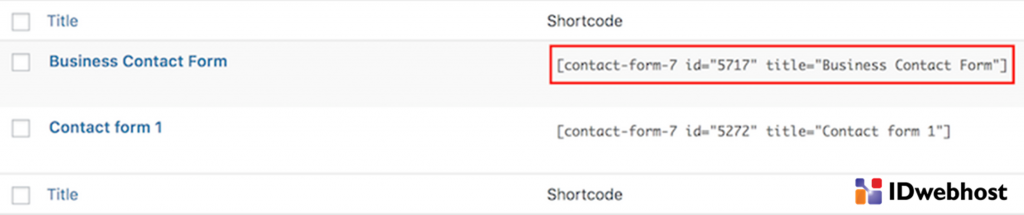
Эти коды довольно универсальны и могут быть вставлены в любое место на веб-сайте, включая сообщения, страницы и области виджетов. Например, вы можете использовать шорткоды для редактирования стиля текстов, отображения галереи или даже для вставки таблицы содержания.
Большинство тем и плагинов имеют собственный набор встроенных шорткодов. Эти шорткоды позволяют получить больше от темы или плагина, расширяя их функциональность.
Почему шорткоды используются в темах и плагинах WordPress?
Шорткоды WordPress часто используются разработчиками тем и плагинов, чтобы сделать настройку сайта удобной.
Шорткоды довольно гибкие и позволяют пользователям реализовывать различные функции без написания сложных кодов.Кроме того, с помощью шорткодов разработчики могут предоставить пользователям контроль над макетом, дизайном и функциональностью веб-сайта.
Различные темы и плагины используют короткие коды, которые придают веб-сайту привлекательный вид. Большинство тем, разработанных Rara Theme, имеют встроенные шорткоды, которые помогут вам создавать хорошо отформатированный контент.
Большинство тем, разработанных Rara Theme, имеют встроенные шорткоды, которые помогут вам создавать хорошо отформатированный контент.
Как использовать шорткоды WordPress в теме Rara
Наши темы поставляются со встроенными шорткодами, которые вы можете легко внедрить в свои сообщения и страницы.Вы можете использовать короткие коды, встроенные в наши темы, для изменения макета, а также для добавления различных элементов в сообщения или страницы веб-сайта.
Чтобы использовать короткие коды темы Rara, выполните следующие действия:
- Войдите в панель администратора WordPress
- Перейдите на страницу страниц / сообщений
- Нажмите Добавить новый
- Нажмите Короткие коды
Вы можете выбрать шорткоды по вашему выбору и использовать в сообщении.
Функции каждого шорткода, доступного в темах WordPress Rara Theme, и способы их использования описаны ниже.
Шорткод для макетов сетки
С помощью этого шорткода можно отображать содержимое публикации / страницы в макете сетки.
Демонстрация шорткода Grid Layout приведена ниже:
- В редакторе сообщений / страниц щелкните Short Codes и выберите Grid Layouts
- Выберите Количество столбцов , которое вы хотите для отображения
- Выберите ширину всех столбцов
- Вы увидите несколько кодов, добавленных к вашему контенту.
- Замените «Поместите текст столбца (1,2,3…)» желаемыми текстами, как указано ниже
Вы должны ожидать следующего результата на вашем сообщении / странице.
Шорткод разделителя
С помощью этого шорткода можно добавить разделительную линию между абзацами. Кроме того, вы можете сохранить собственный стиль, толщину, ширину и поля разделительной линии.
Демонстрация шорткода разделителя приведена ниже:
- В редакторе публикации / страницы перейдите в область содержимого, где вы хотите отобразить разделитель
- Нажмите на Short Codes и выберите Divider
- Введите цвет границы , стиль границы, толщину границы, ширину границы, верхний интервал, и нижний интервал
Ultimate Member — шорткоды — Ultimate Member
Ultimate Member использует короткие коды WordPress, чтобы помочь пользователям отображать формы на страницах и сообщениях WordPress.В этой статье мы описываем параметры и обзор для каждого расширения единой системы обмена сообщениями:
Ultimate Member включает множество шорткодов, которые могут использоваться для отображения различных частей плагина, таких как профили пользователей, формы регистрации и многое другое.
Плагин Core
Страниц
- Профиль пользователя , Логин и Формы регистрации — шорткоды для этих форм можно найти, перейдя на страницу wp-admin> Ultimate Member> Forms
- Каталог участников — шорткоды для каталогов участников можно найти, перейдя в ваш wp-admin> Ultimate Member> страница каталога участников
- Форма учетной записи — Шорткод для формы учетной записи — [ultimatemember_account], также можно отображать вкладки отдельных учетных записей, используя [ultimatemember_account tab = ”tab id”] e.грамм. [ultimatemember_account tab = ”password”] Идентификатор вкладки можно найти в URL-адресе, когда вы находитесь на этой вкладке, например, / account / general, поэтому «general» — это идентификатор вашей вкладки.
- Форма для сброса пароля — Короткий код для формы сброса пароля — [ultimatemember_password]
Ограничить содержание страницы / сообщения
Показать содержимое для определенных ролей #
[um_show_content roles = 'member'] [/ um_show_content]
[um_show_content not = 'member'] [/ um_show_content]
Показать контент для авторизованных пользователей #
[um_loggedin] Этот текст могут видеть только зарегистрированные пользователи [/ um_loggedin]
Показать контент для вышедших из системы пользователей #
[um_loggedout] Этот текст могут видеть только вышедшие из системы пользователи [/ um_loggedout]
Поиск
Поиск пользователей #
[ultimatemember_searchform]
Социальная активность
Стена профиля пользователя
Шорткод, используемый на странице профиля пользователя, отображает сообщения пользователя на стене.
Параметры (атрибуты):
- user_id (целое число) — показать сообщения на стене определенных пользователей по ID пользователя.
- hashtag (string) — показать определенные сообщения на стене пользователя по хэштегу.
- wall_post (целое число) — показать конкретный пост / активность
- user_wall (bool) — показать форму на стене.
[ultimatemember_wall user_id = "123" hashtag = "’ # mypost "wall_post =" 3 "user_wall =" true "]
Деятельность
Используемый на странице «Активность» шорткод позволяет пользователю видеть сообщения на стене и действия пользователей.
Параметры (атрибуты):
- user_id (целое число) — показать определенные сообщения на стене пользователя по ID пользователя.
- hashtag (string) — показать определенные сообщения на стене пользователя по хэштегу.
- user_wall (bool) — показать форму на стене.
- wall_post (целое число) — показать конкретный пост / активность
- шаблон (строка) — название шаблона активности
- режим (строка) — имя режима добавляется в класс элемента
- form_id (строка) — добавить id формы в id элемента
[ultimatemember_activity user_id = "123" hashtag = "# mypost" user_wall = "false" wall_post = "3" template = "activity" mode = "activity" form_id = "um_activity_id"]
Популярные хештеги
Показывает трендовые хэштеги, которые пользователи использовали в своих записях на стене.
Параметры (атрибуты):
- trending_days (целое число) — количество дней тренда хэштегов
- число (строка) — количество хэштегов для тренда в днях
[ultimatemember_trending_hashtags trending_days = "7" число = "10"]
подписчиков
Список подписчиков
Показывает подписчиков зарегистрированного пользователя
Параметры (атрибуты):
- user_id (целое число) — показать подписчиков определенного пользователя
- стиль (строка) — есть два варианта стиля:
- аватаров — показать списки подписчиков с аватарками
- по умолчанию — показывать списки подписчиков с аватарами и полосами следования
- max (строка) — количество последователей для отображения
[ultimatemember_followers user_id = "123" style = "default" max = "11"]
Список следующих
Показывает, на кого подписаны зарегистрированные пользователи
Параметры (атрибуты):
- user_id (целое число) — показывает людей, на которых подписан конкретный пользователь
- стиль (строка) — есть два варианта стиля:
- аватаров — показать следующие списки с аватарами
- по умолчанию — показывать следующие списки с аватарами и барами следования
- max (строка) — количество последователей для отображения
[ultimatemember_following user_id = "123" style = "default" max = "11"]
Бары следования
Показывает панель подписок с общим количеством подписчиков и подписок конкретного пользователя.
Параметры (атрибуты):
- user_id (integer) — показывает людей, на которых подписан конкретный пользователь
[ultimatemember_followers_bar user_id = ”123”]
Сообщения
Показать окно сообщения
Используется на странице для отображения окна сообщения определенного пользователя.
Параметры (атрибуты):
user_id (integer) — показывает окно сообщения этому пользователю
[ultimatemember_messages user_id = ”123”]
Показать кнопку сообщения
Используется на странице, в публикации, меню и виджете с поддержкой шорткода, чтобы показать кнопку сообщения определенного пользователя.
Параметр (атрибут):
user_id (integer) — показывает кнопку сообщения этого пользователя
[ultimatemember_message_button user_id = ”123”]
Показать количество сообщений
Используется на странице, в публикации, меню и виджете с поддержкой шорткода для отображения общего количества непрочитанных сообщений определенного пользователя.
Параметры (атрибуты):
user_id (integer) — показать общее количество непрочитанных сообщений конкретного пользователя.
[ultimatemember_message_count user_id = ”123”]
Уведомления
Используется на странице для отображения определенного уведомления.
Параметры (атрибуты):
- id (целое число) — показать конкретное уведомление из типа сообщения «um_notice».
- Перейдите в WP admin> Ultimate Member> Notices
[ultimatemember_notice id = ”123”]
Уведомления
Показать уведомления
Используется на странице уведомлений.Этот шорткод уведомлений будет отображать уведомления пользователя.
[ultimatemember_notifications]
Показать количество уведомлений
Используется в сообщении / странице, меню и виджете с поддержкой шорткода. Эти шорткоды будут отображать общее количество уведомлений текущего вошедшего в систему пользователя.
[ultimatemember_notification_count]
Онлайн
Используется на странице для отображения онлайн-пользователей.
Параметры (атрибуты):
- max (целое число) — максимальное количество отображаемых онлайн-пользователей
- ролей (строка) — фильтровать онлайн-пользователей по ролям.
[ultimatemember_online max = "11" roles = "all"]
Обзоры
Шорткод отзывов используется для отображения оценок пользователей. Это основной метод, используемый для отображения форм на вашем сайте WordPress. Шорткод обзоров можно использовать в любом месте WordPress, где шорткоды поддерживаются. Для большинства пользователей это будет в первую очередь в содержимом сообщения или страницы WordPress.
Параметры (атрибуты):
- роли
- Роль рейтингуемых пользователей, которые будут перечислены.(необязательно)
- По умолчанию: элемент
Номер - Общее количество пользователей, которые будут перечислены. (необязательно)
- По умолчанию: 5
Дисплей Лучшие отзывы:
[ultimatemember_top_rated roles = "member" number = "5"]
Дисплей Самые рейтинговые обзоры:
[ultimatemember_most_rated roles = "member" number = "5"]
Дисплей Самые низкие оценки:
[ultimatemember_lowest_rated roles = "member" number = "5"]
Вход в социальную сеть
Показать кнопки входа / регистрации в социальных сетях
Используется при входе в систему
Шорткоды Dokan — weDevs
Dokan Multivendor Marketplace имеет несколько шорткодов, которые помогут вам создавать важные страницы на ходу.В этом документе мы объясним, как использовать эти короткие коды и когда их использовать.
Во-первых, давайте представим доступные шорткоды.
| Имя | Короткий код | Описание |
| Панель мониторинга | [dokan-dashboard] | Отображение панели инструментов поставщика и всех элементов для поставщика. |
| Описание магазина | [dokan-store] | Перечисляет все магазины, доступные на сайте, на одной странице. |
| Мои заказы | [dokan-my-orders] | Список всех заказов для клиента. |
| Самые продаваемые продукты | [dokan-best-sold-product no_of_product = "5" seller_id = ""] | Показать 5 самых продаваемых товаров от поставщиков. |
| Продукты с самым высоким рейтингом | [dokan-top-rating-product] | Список всех продуктов с самым высоким рейтингом. |
| Стать поставщиком [только для версии Pro] | [dokan-customer-migration] | Создает форму регистрации поставщика. |
Инструкции
Вам необходимо скопировать и вставить подходящий шорткод на страницу или сообщение. Он автоматически создаст соответствующие элементы на этой странице или в публикации.
Для вашего понимания я показываю, как использовать Dokan Customer Migration to Vendor.
Сначала перейдите на панель инструментов — WP → Страницы → Добавить новую страницу
Дайте название вашей вновь созданной странице.
Теперь щелкните логотип Dokan над текстовым редактором.Он отобразит все доступные шорткоды, описанные выше.
На этом шаге щелкните нужный шорткод. Вам даже не нужно запоминать или копировать шорткоды. Это помогает легко создавать страницы. Здесь мы создаем форму миграции клиентов Dokan. Итак, выберем «Dokan Customer Migration».
Шорткод будет размещен автоматически.
Наконец, опубликуйте свою страницу и проверьте, создала ли она то, что вы искали, или нет.

 google.ru" rel="nofollow" target="_blank">
<strong>Google.ru</strong></a>
</noindex>
google.ru" rel="nofollow" target="_blank">
<strong>Google.ru</strong></a>
</noindex> google.ru"]
google.ru"] мкр
мкр txt
txt